Windows10を使用しているみなさん、エクスプローラで右クリックするとフリーズしませんか?
普通にエクスプローラを開いて右クリックしても固まるし、画像を保存するときに開かれるエクスプローラでも固まります。はじめはたまたま固まっただけだろうと思っていましたが、何回かヒットしているうちに確信しました。「これは必然なのだ」と。
毎回エクスプローラを右クリックしてフリーズしていたら作業がはかどりません。ふとした瞬間につい右クリックをしてしまいます。
対処方法はいくつかありましたが、私が直った方法ともう一つの方法をご紹介します。
(2016-12-5追記)
アンチウィルスソフトのマカフィーが原因でフリーズが発生する可能性があります。以下記事のコメントにて検証結果をいただいたので、本記事で解消しない場合は試してみてください。
(2017-5-5追記)
ASUSのパソコンをお使いの場合、デフォルトでインストールされている「Foxit PhantomPDF」の試用版に問題があるようです。詳しくはページ下部のコメント欄をご確認ください。
・Windows10のエクスプローラがフリーズする現象
例えばエクスプローラで新規フォルダを作成しようと思い右クリックをしました。すると、下の画像のように読込中のぐるぐるが永遠と続きます。こうなったら右上の×ボタンを3回ほど連打すると消えます。
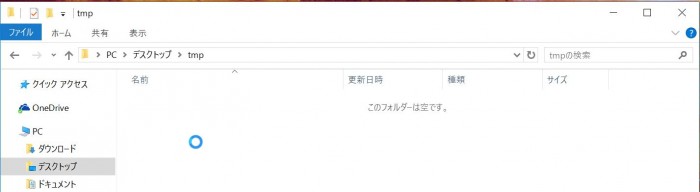
同じく、ペイントで編集した画像を保存しよう思い、開かれたエクスプローラ上で右クリックするとフリーズします。
そして、フリーズの後は決まって常駐タスクやタスクバーの表示が消え、しばらく何もできない状態になります。
・対処法1(エクスプローラ設定)
エクスプローラの設定を変更することで解消することができます。手順は以下のとおり。
(1)左下のWinodwsボタンを右クリックし(もしくはキーボード上のWindowキー+X)「コントロールパネル」を選択します。
(2)コントロールパネルの右上にある「表示方法」より、「小さいアイコン」を選択します。
(3)「エクスプローラのオプション」を選択します。
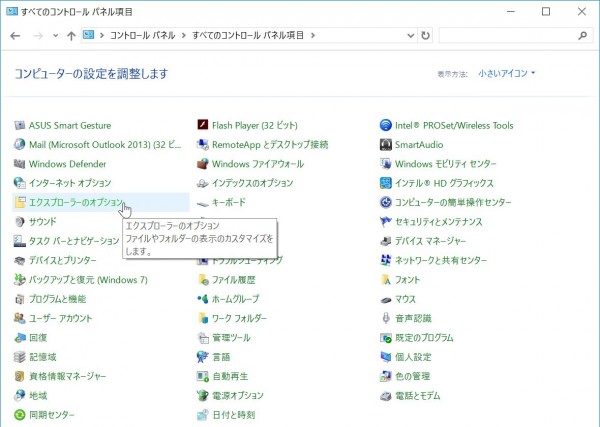
(4)プライバシー項目の以下オプションのチェックを外します。エクスプローラの履歴も「消去」ボタンを押して消し、OKを選択。
□最近使ったファイルをクイック アクセスに表示する
□よく使うフォルダーをクイック アクセスに表示する
※クイック アクセスとは
エクスプローラを開いた時に表示されるのが「クイックアクセス」というフォルダです。タスクバー上で右クリックしたときにクイックアクセスフォルダに存在するフォルダが表示されます。最近使ったフォルダやよく使うフォルダが自動で登録されます。
タスクバーでエクスプローラアイコンを右クリックすると、最近使ったフォルダが表示される。
(5)パソコンを再起動します。
(6)すると、エクスプローラ上で右クリックができるようになります。
ペイントでのエクスプローラも問題なく右クリックができます。
以上、対処法1は完了です。
・対処法2(サウンド設定)
サウンド設定の変更で直る方もいるようです。私の場合は設定しても不具合は解消されませんでした。(もともと設定されておりました。)
(1)コントロールパネルにて(対処法1の(1)のあと)「サウンド」を選択します。
(2)サウンドのタブを選択します。
(3)プログラムイベントにてエクスプローラの「ナビゲーションの開始」を選択した状態で、サウンド(S)を「(なし)」に変更してOKを押します。
(4)パソコンを再起動します。すると直るようです。
以上、対処法2は完了です。
・まとめ
細かいところの不具合がまだあるWindows10ですが、私的にはまぁ使えるかなという感じですね。上記不具合も本当であればパッチ適用で直すべきものです。いかんせんパッチのリリースまで待ってられない症状のため、同じ不具合のある方は試してみてください。
Windows10、まだまだ底が知れないですね。
ちなみにAnniversary Updateでフリーズが解消される可能性もありますので、まだ試していない方は試してみる価値はあります。
→Windows10 Anniversary Update 動作影響は特になし
以上、「Windows10 エクスプローラ右クリックフリーズの対処法」の記事でした。
▼Window10に興味のある方は以下の記事も参考にどうぞ。
→Microsoft EdgeにはFlashPlayerがない!?実はデフォルトで入ってます

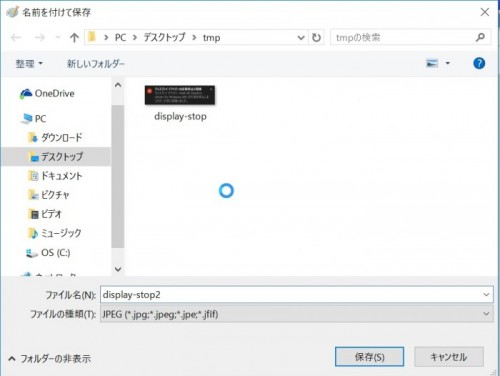
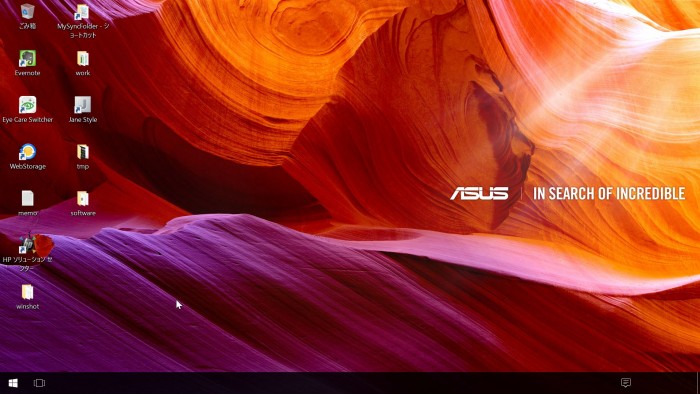
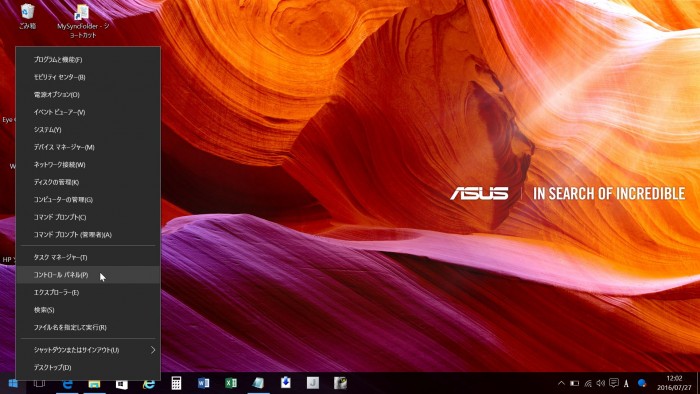
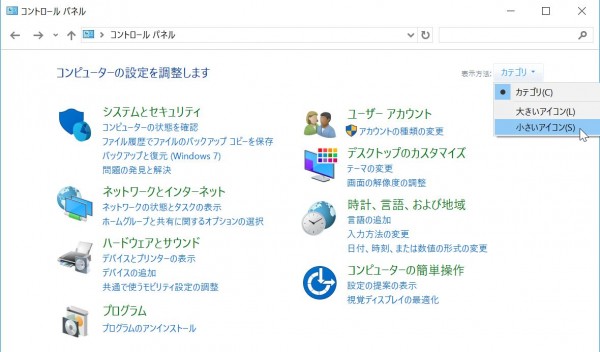
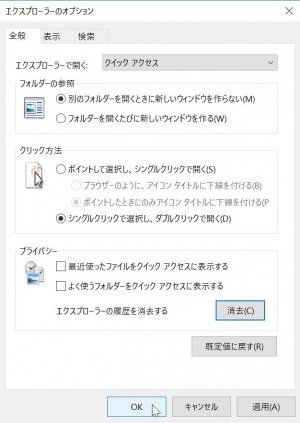
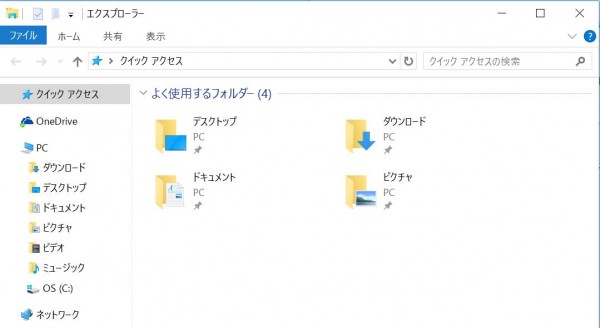
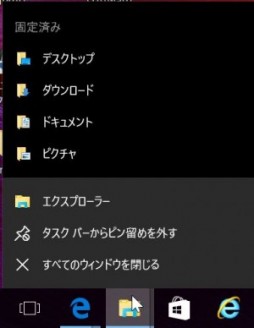
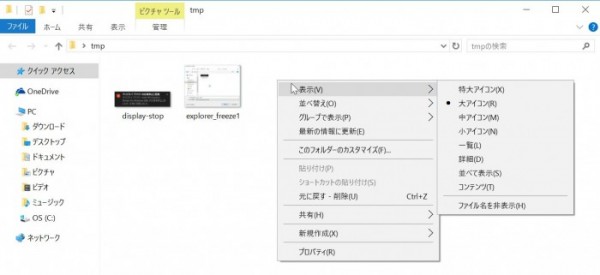
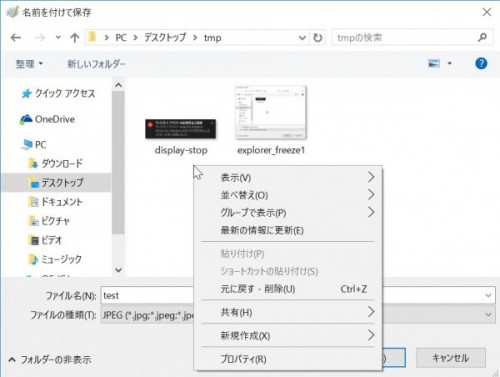
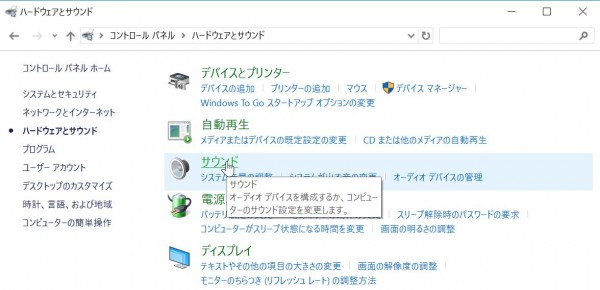
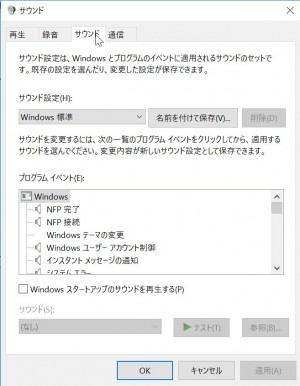
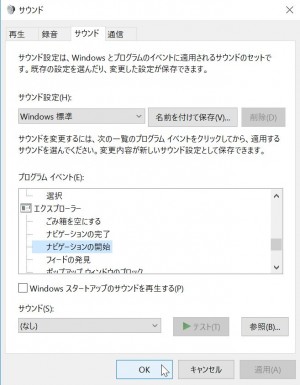
 Kanshin.jp
Kanshin.jp


右クリック問題で困っていました。
解決して軽くなりました。
情報をありがとうございました。
解決したようでよかったです。
右クリック問題はつらいですよね。
私もasusのパソコンを購入し、同じ症状が出てまいっていました。
対処法1および2で幸いにも直った方もおられるようですが、私の場合はにっちもさっちもいきませんでした。
コンテキストメニューにそもそもの原因があると思い、いろいろな拡張子を使って、さんざん試した結果、asusのパソコンに初めから付属している、Foxitの試用版に問題があることをつきとめました。
そこで、次の記事を参考にしてコンテキストメニューを修正すると、見事に完治したのです。
右クリック表示に時間がかかるときは「ShellExView」で点検を – わさっき
http://d.hatena.ne.jp/takehikom/20101204/1291404216
この症状には、コンテキストメニューの調整が必要です。
それと、試用版の早期のアンインストールでしょうか。
ご参考まで。
黒田さんコメントありがとうございます。
Foxitの試用版に問題があるとは。。PDFソフトなのに影響があるのですね。
Foxitの試用版をアンインストールしてだめならShellExViewを試してみる
という流れが良さそうですね。
黒田様
ASUSのWindows10購入後、右クリックでエクスプローラが落ちる怪事件で、ほとほと困っていました。
何をやってもダメだったのが、FoxIt試用版を削除したら見事解決!!
素晴らしい解析、本当にありがとうございました。
管理人様
記事を起こしてくださったおかげで問題が無事解決できました。本当に感謝いたします。
ponderingさん直ったようで良かったです。
これはいよいよASUS+Foxitは相性が悪そうですね。
私もASUSのパソコン(E200H)の右クリック問題で困っていました。
何をやっても駄目だったのですが、Foxltを削除したところ、治ったみたいです。
助かりました。ありがとうございました。
私もASUS E200Hを購入し、気づいたら右クリックでフリーズする問題で困っていました。
(最初からだったのかも不明でした)
フリーズするファイルや場面が特定できず、だましだまし使用していましたが、
検索でこのページにたどり着き、Foxitをアンインストールしただけで、
みごと症状が改善しました!
このPCが嫌いになるところだったのでw、大変助かりました!
本当にありがとうございます!
先日この記事をみて、いろいろと試してみましたが現象は変わらず。。
クリーンインストール後調子は良かったのですが、ある時点から同様の現象が発生し、何気なく検索してみたらこちらの記事が更新してあり、かつFoxlt試用版をアンインストールしたら現象は解決されました!
本当にありがとうございます!!
inamiさん解決したようで良かったです。
黒田さん本当にありがとうございます。
私もFoxlt試用版のアンインストールで解決しました。
ASUSのZenBook Flip UX360UAです。
やれやれ(^_^;)
ヤマザキさん解決したようでよかったです。
またもやASUSですね。
ASUS Trancebook3です。
Foxitアインストールで直りました!
ありがとうございますw
1週間前にASUSのUX360UAを購入し、しばらく問題なく使えていましたが、今日突然ファイル右クリックで落ちるようになりました。
原因を調べていたらこのページにたどりつき、書かれてあった通りFoxlt試用版をアンインストールしたところ、見事解決しました!さすがです!情報有難うございました!!
ASUS R206Sを使用しています。
フォルダは右クリック操作ができましたが、
ファイルは右クリットと同時に画面がフリーズ再表示を繰返すばかりで、
マウスを変えたり等、他の方法を試してみましたが解決に至りませんでした。
当ページでの解決方法にて、右クリック問題が解決できました。
本当にありがとうございました。
とても感謝しております。
急にこの現象になって困っていたので大変助かりました。
ありがとうございます。
Win10 Pro 64bit Version 1803
エクスプローラで右クリックするとフリーズする現象が起きましたが、
こちらの記事にあるすべてを試してダメでした。(マカフィーもアンインストール)
結果、解決したのと原因を記録します。
原因は、エクスプローラの表示方法が「詳細プレビュー」になっていたこと。
これを解除したら右クリックしても固まらなくなりました。
再現性もあったため、当面「詳細プレビュー」は無しで様子見ます。
ASUS+Foxit Foxit消してみました。OKです。有難うございました
検索すると、いままでWindowsとASUSのサポート多く丁寧に説明されていましたが埒が明きませんでした。
OZZIOでもFoxit入れたら症状が出ました
解決できたので感謝です
ありがとうございました
急にエクスプローラー右クリック問題が出るようになり、困って検索した結果このページにたどりつきました。
自分もASUS製のパソコンで、確かに数日前に初めてFoxit PhantomPDFを立ち上げていました。
必要ないのでアンインストールしたところ、あっという間に解決。本当に助かりました。ありがとうございます。
すげー。助かりましたー。対処法1で治りました。あざっす!
1か月前からこの症状で悩んでいました。本当にありがとうございます!